Tecnología
Tome nota: cinco trucos para hacer más efectivas las búsquedas en Google
El buscador de Google es el más utilizado a nivel mundial, sin embargo, los usuarios no conocen todas sus funciones.

Desde su aparición, Google se ha convertido en el buscador más popular del mundo. En la actualidad, es utilizado por millones de personas todos los días y se centra en brindar acceso de forma inmediata a todo tipo de información en línea y desde cualquier dispositivo, ya sea celular, tablet, ordenador o Smart TV.
Sin embargo, no todos los usuarios que utilizan el buscador conocen al máximo sus funciones. Por ejemplo, existen cinco trucos que se pueden implementar y, que tienen como propósito hacer más efectiva, rápida y sencilla la búsqueda de la información que se necesite en el momento.
1. Búsqueda precisa
Para realizar búsquedas precisas, los usuarios pueden utilizar comillas alrededor de la consulta. Esto le indicará a Google que busque con exactitud las palabras que se han encerrado en las comillas, lo que resulta provechoso cuando se buscan frases exactas o nombres propios.

2. Búsqueda avanzada
Cuando los usuarios quieren realizar una búsqueda más precisa en Google, pueden implementar la búsqueda avanzada. Esta herramienta permite establecer criterios de búsqueda más detallados, como, por ejemplo, el lugar donde se encuentra la información o el idioma en el que está escrito. Para utilizar esta herramienta, solamente se debe hacer clic en ‘Configuración’ y posteriormente en ‘Búsqueda avanzada’.
Lo más leído
3. Buscar archivos específicos
Para encontrar archivos de un formato en específico, como PDF o Excel, se puede utilizar Filetype:. Los usuarios deben escribir dicha palabra seguido del formato que se quiere encontrar de forma rápida, es decir, “Filetype: PDF de comunicación”.
4. Excluir palabras clave no deseadas
Para filtrar los resultados de búsqueda en Google que no son relevantes, los usuarios pueden utilizar el operador de exclusión. Solo se debe poner el signo menos delante de la palabra que se quiere eliminar de la búsqueda.
5. Filtrar resultados de búsqueda por fecha
Este método es utilizado para encontrar información específica de un periodo de tiempo determinado. Si el internauta está buscando noticias sobre un evento reciente, pueden filtrar los resultados para que solo muestren páginas publicadas en los últimos días. Para lograrlo, escribir la búsqueda y hacer clic en ‘Herramientas’, que se encuentra debajo de la barra de búsqueda. Acto seguido, cambiar en ‘De cualquier fecha’ a ‘Periodo personalizado’. Insertar las fechas para luego filtrar la búsqueda.

¿Cómo hacer para mejorar la velocidad de Google Chrome?
- Bloquear solicitudes de notificaciones
La mayoría de sitios web, al consultarlos, les solicitan a los usuarios el permiso para enviar notificaciones y, al aceptarlas, esto puede hacer que la ‘app’ se ralentice cuando aparezca en el computador la ventana emergente.
Para que el usuario pueda desactivar esta opción, lo único que deberá hacer será hacer clic en los tres puntos > luego en Configuración > Después en Privacidad y seguridad > Configuración de sitios > Notificaciones. Cuando se llegue a este apartado, el usuario deberá seleccionar en el apartado No permitir, para que los portales no puedan enviar dichos avisos.
- Modo de ahorro de memoria
Esta funcionalidad de la aplicación se estrenó a inicios de año, pero ahora ya se encuentra activa por defecto y se encarga de liberar los recursos que consumen las pestañas que no se están usando para destinarlos a los que sí se gestionan de forma activa.
Si esta herramienta se encuentra apagada y si se le quiere dar un uso, se deben seguir los siguientes pasos: Menú > Configuración > Rendimiento > Controles > Rendimiento y, por último, se debe pulsar sobre Ahorro de memoria.
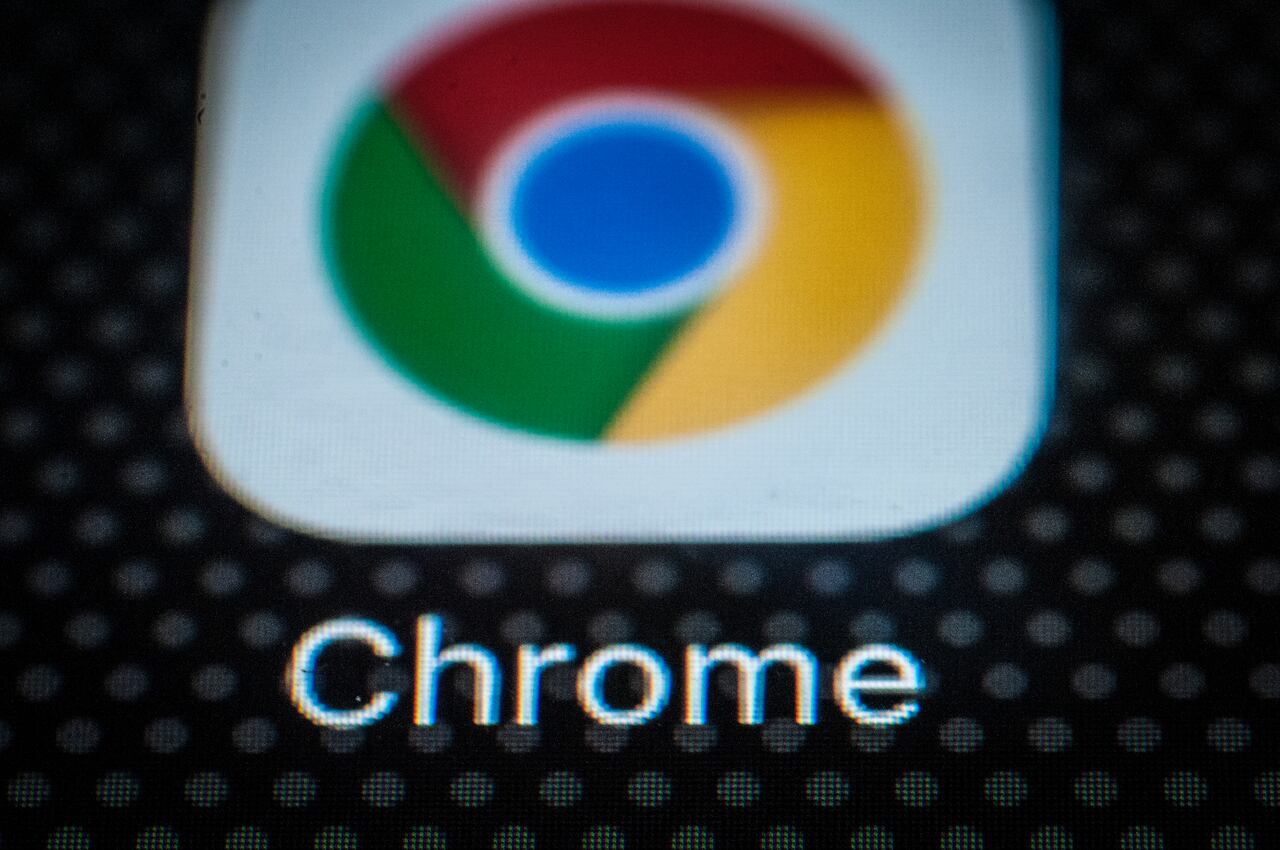
De esta función vale la pena destacar que el navegador predilecto dejará que los usuarios agreguen de forma manual las páginas que no se desean suspender.


